مرورگر نرم افزاری است که برای مرور صفحات مختلف اینترنتی کاربرد دارد. این نرم افزار برای اینکه سرعت بازدید صفحات را بالاتر ببرد، از قابلیتی با عنوان کش (Cache) استفاده می کند که داده های صفحات مختلف اینترنتی را روی حافظۀ رایانۀ شما ذخیره می کند تا در دفعات بعدی که به همان صفحه از سایت مراجعه می کنید، از دریافت اطلاعات اضافی که از قبل روی حافظۀ سخت رایانۀ شما موجود است خودداری شود. در نهایت باعث صرفه جویی در پهنای باند اینترنت شما و همچنین افزایش سرعت بارگذاری صفحات مختلف اینترنتی می شود. کش در بیشتر مرورگرهای معروف اینترنتی مثل Google Chrome و Mozilla Firefox به صورت پیش فرض فعال است. اما قابلیت هم در کنار آن وجود دارد که به شما امکان حذف کردن آنها را بدهد.
این قابلیت علاوه بر اینکه ممکن است در خیلی از مواقع برای کاربران اینترنت و وبمسترها مفید باشد، اما گاهی اوقات به دلیل اینکه ما به عنوان یک وبمستر تغییراتی را روی سایت و یا هاست دادیم، میخواهیم تغییرات را فوراً شاهد باشیم. در اینجاست که حداقل باید کش موجود روی مرورگر اینترنتی خود را حذف کنیم. گاهی اوقات مثلاً ممکن است زیر دامنه ای را به یک هاست دیگر متصل کردیم، اما با اینکه چندین ساعت از انجام این کار گذشته، هنوز شاهد اعمال تغییرات نیستیم. این مشکل مثل هر مشکل دیگری باید بررسی شود. اما در اولین قدم همیشه باید به این فکر باشیم که Cache مرورگر خود را پاک کنیم.
ما در اینجا به پاک کردن کش در مرورگرهای کروم و فایرفاکس به صورت تصویری اشاره خواهیم کرد.
پاک کردن Cache در فایرفاکس
1- روی Open Menu در بالا سمت راست مرورگر فایرفاکس کلیک کنید.
2- روی History کلیک کنید.
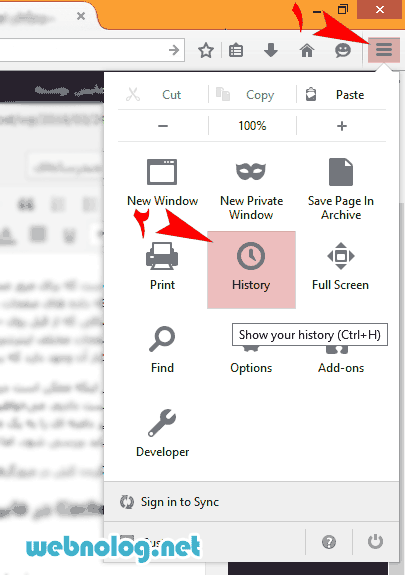
3- روی Clear Recent History کلیک کنید. دقت داشته باشید که کلیدهای میانبر این گزینه Ctrl+Shift+Del میباشد که جای طی کردن مراحل بالا میتوانید از این استفاده کنید.
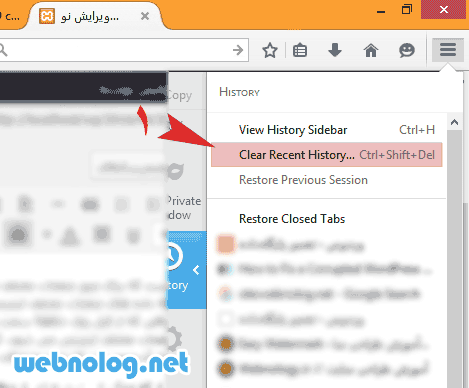
4- یک پنجره برای شما باز می شود که توضیحات آن را خدمت شما عرض خواهیم کرد. اول از همه یک فهرست کشویی در بالاترین قسمت این پنجره با نام Time range to clear: وجود دارد که باید محدودۀ زمانی از کش مرورگر که قصد حذف کردنش را دارید انتخاب کنید:
- Last Hour: یک ساعت قبل
- Last Two Hours: دو ساعت قبل
- Last Four Hours: چهار ساعت اخیر
- Today: امروز
- Everything: همه
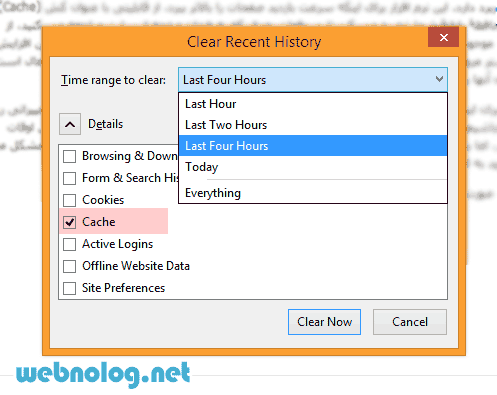
اما از قسمت پایین این پنجره باید تعیین کنید که قرار است چه نوع داده هایی حذف شوند. دقت کنید که برای حذف کرد کش مرورگر در هر صورت باید گزینۀ Cache را انتخاب کنید. در نهایت روی Clear Now کلیک کنید. اندکی شاید طول بکشد و کار پاک سازی کش مرورگر فایرفاکس تمام است.
پاک کردن Cache در گوگل کروم
1- روی Menu (فهرست) بالا سمت راست نرم افزار کروم کلیک کنید.
2- گزینۀ Settings را انتخاب کنید.
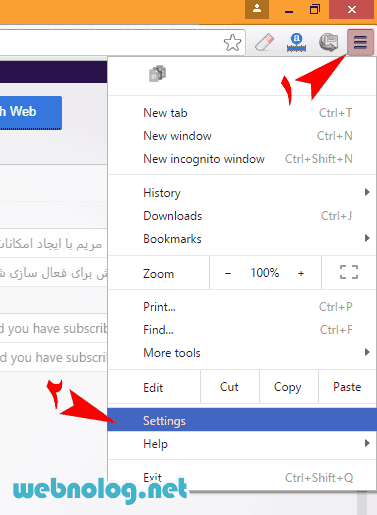
3- به پایین صفحه آمده و روی گزینۀ Show Advanced Settings کلیک کنید.
4- حالا از گروه تنظیمات Privacy روی Clear browsing data کلیک کنید.
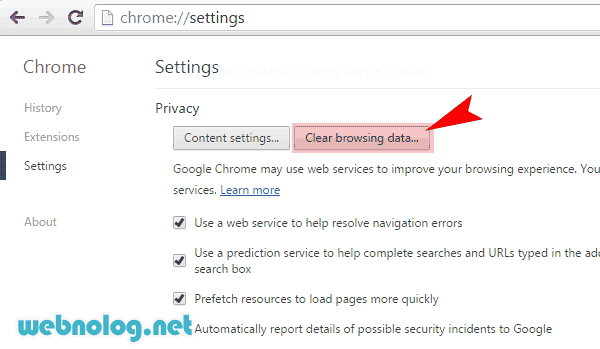
5- در پنجره ای که برای شما باز می شود، دقیقاً مثل مرورگر فایرفاکس اول باید دورۀ زمانی برای حذف شدن کش و دیگر اطلاعات مرورگر را انتخاب کرده، سپس بخش هایی که قرار است اطلاعاتشان از روی مرورگر حذف شود را تیک زده و روی دکمۀ Clear browsing data کلیک کنید.
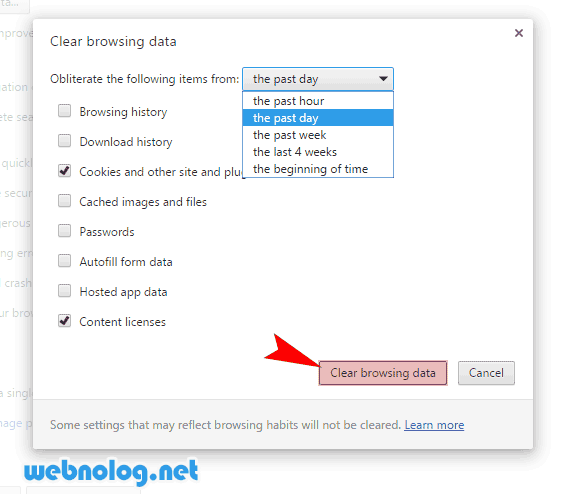
دقت داشته باشید دو گزینۀ Content License و Cookies and other site and plugin data را حتماً انتخاب کنید. اگر مشکل شما سر محتوا و عدم نمایش عکس سایت است، باید گزینۀ Cached images and files را هم انتخاب کنید. این گزینه همان تصاویر و فایل های ذخیره شده از سایت های مختلف را حذف می کند.
فهرست کشویی Obliterate the following items from شامل گزینه هایی است که با هم مرور می کنیم:
- the past hour : یک ساعت گذشته
- the past day : یک روز گذشته
- the past week : یک هفته گذشته
- the last 4 weeks : چهار هفته گذشته
- the beginning of time : از اول تا الان
با انجام مراحل برای برای هر مرورگر، اگر مشکل سایت شما مرتبط با کش مرورگر باشد، حتماً حل خواهد شد. در بقیۀ موارد بهتر است مقالات آموزشی رفع ایراد دیگر را از بخش مرکز آموزش بخوانید که ببنید مشکل از کجاست. در ضمن، دقت داشته باشید که تغییرات دامنه چه روی خود دامنه برای جابه جایی و چه روی زیر دامنه و دیگر متعلقات آن، معمولاً به گذشت زمان نیاز دارند. البته شما باید حتماً تنظیمات صحیح را اعمال کنید، سپس منتظر بمانید تا تمامی تغییرات دامنۀ شما در سطح اینترنت گسترش پیدا کند.

